3 metodi per spostare WhatsApp su scheda SD
Se usi WhatsApp da parecchio tempo, esso potrebbe occupare molto spazio. E dato che potresti non voler rimuovere alcuni dei file multimediali sul tuo account WhatsApp per liberare spazio, la soluzione migliore potrebbe essere quella di spostare WhatsApp sulla scheda SD.
- Parte 1: Spostare WhatsApp sulla Scheda SD sul Computer
- Parte 2: Sposta i Media dalla Scheda SD senza Computer
- Parte 3: Come Impostare la Scheda SD Come Memoria Predefinita di WhatsApp
Parte 1: Spostare WhatsApp sulla Scheda SD sul Computer
Ora che puoi scegliere una scheda SD perfetta per le tue esigenze, è il momento di spostare i file multimediali di WhatsApp sulla nuova scheda SD. Uno dei modi più semplici per farlo è quello di utilizzare il tuo computer. Questo metodo è semplice e richiede solo il tuo telefono, la scheda SD e un cavo USB. Segui questi semplici passaggi:
Questo strumento di terze parti consente agli utenti di eseguire il backup, ripristinare e trasferire i messaggi WhatsApp, e qui di seguito sono i motivi per cui si consiglia Mobitrix qui:
- Comincia collegando il dispositivo al computer utilizzando i cavi USB. Attendi che il computer rilevi il dispositivo. In alcuni dispositivi, potrebbe essere necessario abilitare il debug USB prima che il computer possa rilevare il dispositivo.
- Apri la cartella della memoria interna del tuo dispositivo Android e trova la cartella WhatsApp dall'elenco delle cartelle della memoria interna del dispositivo. Copia la cartella di WhatsApp.
- Paste the WhatsApp folder into your SD card folder and just like that, all your WhatsApp data will be moved to the SD card.
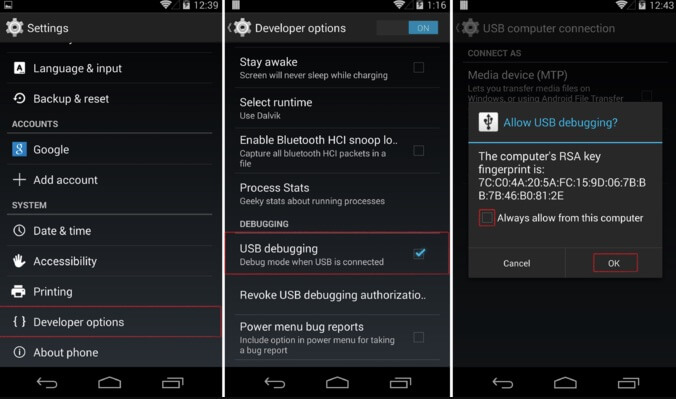

Parte 2: Sposta i Media dalla Scheda SD senza Computer
In alternativa puoi anche spostare la cartella WhatsApp sulla scheda SD senza collegare il dispositivo al computer. Per farlo, devi utilizzare un'applicazione per esplorare i file sul tuo dispositivo conosciuta come ES file Explorer. Segui questi semplici passaggi:
- Inizia installando l'applicazione ES File Explorer sul tuo dispositivo. Puoi trovarla sul Google Play Store.
- Una volta che l'applicazione sarà installata sul tuo dispositivo, aprila e clicca su "Internal Storage files".
- Dovresti vedere tutti i file e le cartelle che sono conservati nella memoria interna del dispositivo. Trova "WhatsApp" e cliccaci sopra per aprire i file nella cartella.
- Trova la cartella chiamata "Media" all'interno della cartella WhatsApp e tagliala.
- Ora, vai nella sezione "SD" e crea una nuova cartella che puoi chiamare "WhatsApp" e poi incolla i file multimediali nella cartella appena creata.


Parte 3: Come Impostare la Scheda SD Come Memoria Predefinita di WhatsApp
Le soluzioni di cui sopra ti consentiranno di spostare gli attuali file multimediali di WhatsApp sulla scheda SD. A meno che tu non imposti questo processo in modo automatico, dovrai spostare i file ogni volta che verranno salvati i dati nella cartella di WhatsApp. La soluzione migliore in questo caso è quella di impostare la scheda SD come memoria predefinita per i tuoi dati di WhatsApp.
Per fare ciò, avrai bisogno di un'app come XInternalSD. È importante notare però che queste app funzionano solo su dispositivi Android rootati. Ecco come fare:
- Scarica una copia sicura dell'apk di XInternalSD sul tuo dispositivo. L'applicazione potrebbe non essere disponibile sul Play Store, ma puoi trovarla nei principali siti web degli sviluppatori.
- Installa l'applicazione e aprila. Vai su "Settings" e tocca "Path to Internal SD card" per cambiarla in una scheda SD esterna.
- Ora tocca “Enable for Apps” e scegli “WhatsApp” dalla lista delle app che puoi salvare sulla tua scheda SD.
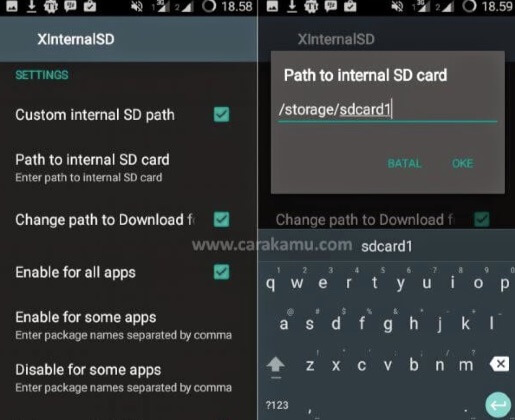
Una volta che WhatsApp sarà abilitato, tutti i dati di WhatsApp verranno salvati sulla tua scheda SD di default.
Spostare i dati di WhatsApp sulla scheda SD è conveniente quando vuoi liberare la memoria interna del tuo dispositivo per altri tipi di dati. Condividi con noi cosa pensi di questo argomento e di altri argomenti relativi a WhatsApp nella sezione commenti qui sotto.
